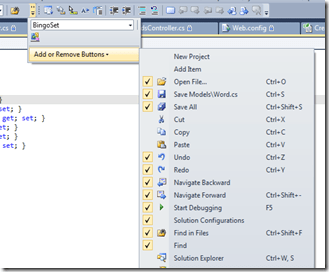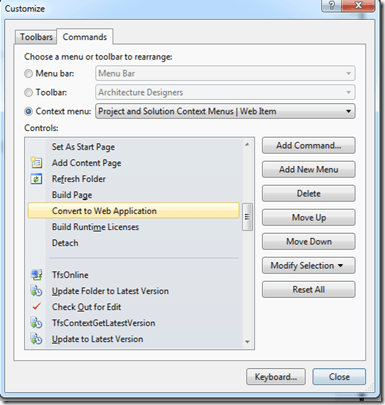Visual Studio kann recht Vieles und zeigt in der Standardeinstellung viele zum Teil überfrachtete Toolbars und Kontext-Menüs an. Das Resultat davon ist, dass einem Visual Studio unheimlich aufgebläht vorkommt – jedenfalls ging es mir so. Daher der ultimative Quicktipp: Wir blenden alles aus, was wir nicht brauchen.
Toolbars bearbeiten
So sieht / sah meine Visual Studio Toolbar aus:
Problem hierbei:
a) Ungünstige Positionierung der “Toolbar-Kategorien” und daher wird es zweispaltig
b) Hab ich einige Symbole noch nie angeklickt.
Lösung:
Rechtsklick auf die Toolbar und erst mal die überflüssigen Punkte wegmachen.
In meinem Fall war es nur der “Web Platform Installer” (mir ist ohnehin nicht klar, warum man den Button überhaupt dort braucht. Naja.)
Zwischenstand (mit zurechtrücken) :
Hier nun zu Punkt b)
Bei den “Pfeilen” kann man über “Add or Remove Buttons” die sichtbaren Buttons einstellen:
Einige Toolbars sind Dateityp abhängig – XSLT und XML Buttons findet man nur in Dateien, welche XML enthalten.
Resultat (weil ich die anderen Buttons nie gebraucht hatte) :
Das selbe natürlich auch mit der Debug Ansicht.
Besser als vorher :)
Kontext-Menüs bearbeiten
Auch die Kontext-Menüs kann man bearbeiten, allerdings ist die Vielfalt der Optionen je installierten Plugins/SDKs so groß, dass es nicht wirklich leicht ist den passenden Eintrag zu finden. Man kann vermutlich jeden Button in einem Kontextmenü editieren:
Die Buttons/Funktionen kommen teils mehrfach vor, daher ist mir nicht ganz klar, wie man z.B. den “Convert to Web Application” Knopf direkt aus dem Projekt Kontext-Menü rausbekommt (nach ca. 15 Minuten Suchen hab ich es abgebrochen).
Jedoch kann man auch hier neue Funktionen hinzufügen, wie z.B. Batch Files über ein Kontext-Menü Eintrag starten.
Überflüssige Buttons am besten entfernen
Prüft doch mal selbst, ob ihr wirklich die 5 Toolbars in Visual Studio mit allen Buttons wirklich braucht. Ich persönlich find es angenehm mit einem “gefühlt” schlankeren Visual Studio unterwegs zu sein. Wer z.B. die Visual Studio Power Tools installiert hat, sollte sich vielleicht auch entscheiden ob er lieber den Solution Navigator nimmt oder doch den klassischen Solution Explorer – beides ist IMHO überflüssig (beide haben aber Vor- und Nachteile ;) ).
Die Kontextmenüs kann man im Visual Studio zwar bearbeiten, allerdings muss man da doch etwas mehr Energie reinstecken.